Lightroom 应用程序界面
Lightroom 是一个供专业摄影师使用的完整工具箱,包含多个模块。每个模块都特别针对摄影工作流程中的某个特定环节:图库模块用于导入、组织、比较和选择照片;修改照片模块用于调整颜色和色调或者对照片进行创造性的处理;而幻灯片放映模块、打印模块和 Web 模块则用于演示照片。
Lightroom 工作区中的各个模块都包含若干面板,其中含有用于处理照片的各种选项和控件。
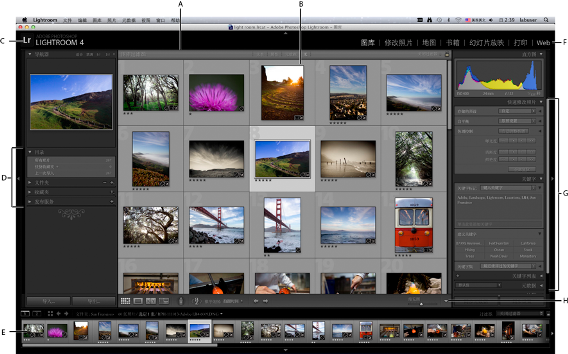
网格视图下的 Lightroom 工作区
A. 图库过滤器栏 B. 图像显示区域 C. 身份标识 D. 用于处理源照片的面板 E. 胶片显示窗格 F. 模块选取器 G. 用于处理元数据、关键字和调整图像的面板 H. 工具栏
胶片显示窗格位于各模块的工作区下方,可显示当前在图库模块中选定的文件夹、收藏夹、关键字集或元数据标准中所含内容的缩览图。各模块都使用胶片显示窗格中的内容作为在该模块中执行的任务的源文件。要更改胶片显示窗格中的选定照片,请转到图库模块并选择其它照片。请参阅在胶片显示窗格中查看照片。
要在 Lightroom 中处理照片,请先在图库模块中选择要处理的图像。然后在“模块选取器”(位于 Lightroom 窗口的右上角)中单击某个模块名称,开始编辑、打印照片,或准备照片以便使用屏幕幻灯片放映或 Web 画廊进行演示。
按住 Ctrl+Alt/Command+Option,并按数字 1 至 5 中的任一数字可在五个模块间切换。
Lightroom 处理任务时,活动显示器会显示在身份标识的上面。
要取消进程,请单击进度条旁边的 X。
要切换和查看正在进行的其它进程,请单击进度条旁边的三角形
管理面板和屏幕视图
您可以通过只显示您需要的面板,或隐藏部分或所有面板来最大程度地显示您的照片来自定义 Lightroom 工作区。
打开或关闭面板
单击面板标题。要打开或关闭一组面板中的所有面板,请按住 Ctrl 键单击 (Windows) 或按住 Command 键单击 (Mac OS) 面板名称。
一次打开或关闭一个面板
右键单击 (Windows) 或按住 Control 键单击 (Mac OS) 面板标题并选择“单独模式”,或按住 Alt 键单击 (Windows) 或按住 Option 键单击 (Mac OS) 面板标题。
单独模式独立应用于一组面板。不处于“单独模式”时,面板标题的三角形是实心的。
在一组面板中滚动
拖动滚动条或使用鼠标的滚动轮。
显示或隐藏面板组
要显示或隐藏单个面板组,请单击“显示/隐藏面板组”图标
 。实心图标表示正在显示面板组。
。实心图标表示正在显示面板组。要显示或隐藏两侧的面板组,选择“窗口”>“面板”>“切换两侧面板”,或按 Shift-Tab。
要隐藏所有面板,包括两侧面板、“胶片显示窗格”和“模块选取器”,选择“窗口”>“面板”>“切换全部面板”,或按 Shift-Tab。
设置面板组如何自动显示或隐藏
右键单击 (Windows) 或按住 Control 键单击 (Mac OS) 面板组的外部边缘(超出滚动条的区域),然后选择一个选项:
自动隐藏和显示
您将指针移到应用程序窗口的外部边缘时会显示面板。您将指针从面板移开时会隐藏面板。
自动隐藏
您将指针从面板移开时会隐藏面板。您必须手动打开面板。
手动
关闭自动显示/隐藏行为。
同步相对的面板
将相同的隐藏/显示面板行为应用到左侧和右侧面板或顶部和底部面板。
调整面板组的宽度
将指针移动到面板组内部边缘上,当指针变为双箭头时,拖动面板。
从组删除或恢复面板
如果您不常使用面板,您可以在视图中将其隐藏。
右键单击 (Windows) 或按住 Control 键单击 (Mac OS) 组中的任何面板标题,然后选择面板名称。
更改 Lightroom 屏幕模式
您可以更改屏幕显示以隐藏标题栏、标题栏和菜单、或标题栏、菜单和面板。
选择“窗口”>“屏幕模式”,然后选择一个选项。
处于“正常”、“带菜单栏的全屏模式”或“全屏”模式时,按 F 键可在这三种模式中切换。
按 Ctrl+Alt+F (Windows) 或 Command+Option+F (Mac OS) 以从“带菜单栏的全屏模式”或“全屏”模式切换到“正常”屏幕模式。
按 Shift+Ctrl+F (Windows) 或 Shift+Command+F (Mac OS) 以进入“全屏并隐藏面板”模式,这会隐藏标题栏、菜单和面板。
处于“全屏并隐藏面板”屏幕模式时,按 Shift-Tab,然后按 F 键可显示面板和菜单栏。
注:Mac OS 中的“全屏”模式和“全屏并隐藏面板”模式会隐藏 Dock。如果您启动 Lightroom,并且未看到该应用程序的“最小化”、“最大化”或“关闭”按钮,按 F 键一次或两次,直到它们出现为止。
关闭面板的所有设置
您可以暂时关闭修改照片模块的面板中的所有设置,或胶片显示窗格中的过滤。
单击面板开/关图标
 。
。
使 Lightroom 界面变暗或隐藏
使用“背景光”使 Lightroom 界面变暗或变黑,以使您的照片在屏幕上更醒目。
选择“窗口”>“背景光”,然后选择一个选项。您可以按 L 键以在三个选项之间切换。
通过指定变暗级别和屏幕颜色,自定“界面首选项”中的“背景光”。
工具栏
您可以在图库模块和修改照片模块中隐藏或自定义工具栏,以加入您所需的项目。
显示图库模块工具栏中的控件
根据图库模块中哪个视图处于活动状态,工具栏中可包含用于浏览照片、应用元数据、启动即席幻灯片放映、旋转照片和设置星级、旗标和色标的控件。工具栏信息框会显示选定照片的文件名。
要在工具栏中显示控件,请从工具栏弹出菜单中选择以下任一选项:
视图模式
允许您选择“网格视图”、“放大视图”、“比较视图”或“筛选视图”。
喷涂工具
(仅限于网格视图)允许您通过在各张照片上拖动“喷涂工具”快速应用关键字和其它属性。
排序
(在“比较”视图中不可用)指定用于显示照片缩览图的排序方向或排序条件。
旗标
分配、移除和显示选定照片的“留用”或“排除”旗标。
星级
分配、移除和显示选定照片的星级。
色标
分配、移除和显示选定照片的色标。
旋转
顺时针或逆时针旋转选定照片。
导航
选择上一个或下一个图像。
幻灯片放映
播放照片的即席幻灯片放映。
缩览图大小
(仅限于网格视图)设置照片缩览图的大小。
缩放
(仅限于放大视图)放大或缩小视图。
信息
显示选定照片的文件名。
比较
(仅限比较视图)显示用于缩放、互换和选择比较照片的选项。
标签
(仅限筛选视图)显示筛选视图标签。
(可选)在工具栏弹出菜单中选择选定项目,以从工具栏中移除控件。
显示或隐藏工具栏
选择“视图”>“显示/隐藏工具栏”,或按 T 键以切换开启或关闭工具栏。
更改工具栏图标
在工具栏的右侧,单击菜单
 并选择或取消选择要在工具栏中显示的项目。
并选择或取消选择要在工具栏中显示的项目。



